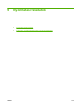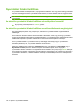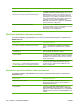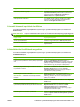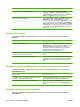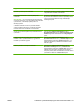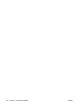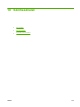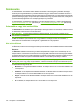HP Color LaserJet CM6040 / CM6030 MFP Series User Guide
Hogyan lehet? Végrehajtandó lépések
Több oldal nyomtatása egy lapra a) Válassza ki az egy lapra nyomtatni kívánt oldalak számát a
Laponkénti oldalszám legördülő listából. b) Válassza ki a
megfelelő opciókat az Oldalszegély nyomtatása, az
Oldalsorrend, illetve a Tájolás beállításhoz.
Oldal tájolásának kiválasztása a) A Tájolás mezőben kattintson az Álló vagy a Fekvő
opcióra. b) Ha a képet fejjel lefelé kívánja kinyomtatni,
kattintson az Elforgatás 180 fokkal opcióra.
A termék kimeneti opcióinak beállítása
A következő feladatok végrehajtásához nyissa meg a nyomtató-illesztőprogramot, és kattintson a
Kimenet lapra.
MEGJEGYZÉS: A lapon rendelkezésre álló opciók az Ön által használt befejezőegységtől függenek.
Hogyan lehet? Végrehajtandó lépések
Tűzési opciók kiválasztása Válasszon ki egy tűzési opciót a Tűzés legördülő listáról.
Kimeneti tálca kiválasztása Válassza ki a használni kívánt kimeneti tálcát a Tálca
legördülő listáról.
A feladattárolási beállítások megadása
A következő feladatok végrehajtásához nyissa meg a nyomtató-illesztőprogramot, és kattintson a
Feladattárolás lapra.
Hogyan lehet? Végrehajtandó lépések
Próbanyomat kinyomtatása az összes példány kinyomtatása
előtt
Kattintson a Feladattárolás üzemmód mezőben a
Próbanyomat és megtartás elemre. A termék csak az első
példányt nyomtatja ki. A készülék vezérlőpultján megjelenő
üzenet rákérdez, hogy kinyomtatja-e a többi példányt.
Személyes jellegű feladat ideiglenes tárolása és későbbi
kinyomtatása a terméken
a) Kattintson a Feladattárolás üzemmód mezőben a
Személyes feladat elemre. b) Írjon be a Feladat
személyessé tétele mezőbe egy négyjegyű személyes
azonosítószámot (PIN) (opcionális).
Feladat ideiglenes tárolása a terméken
MEGJEGYZÉS: A feladatok a termék kikapcsolásakor
törlődnek.
Kattintson a Feladattárolás üzemmód mezőben a
Gyorsmásolás elemre. A készülék azonnal kinyomtatja a
feladat egy példányát, de a termék vezérlőpultjáról több
példány is nyomtatható.
Feladat tartós tárolása a terméken Kattintson a Feladattárolás üzemmód mezőben a Megőrzött
feladat elemre.
A tartósan tárolt feladat személyessé tétele, így a
nyomtatással próbálkozóknak meg kell adniuk a PIN-kódot
a) Kattintson a Feladattárolás üzemmód mezőben a
Megőrzött feladat elemre. b) Kattintson a Feladat
személyessé tétele mezőben a Nyomtatáshoz
személyazonosító szám elemre, és írjon be egy 4 jegyű
személyes azonosítószámot (PIN).
Értesítés fogadása tárolt feladat nyomtatásáról Kattintson a Nyomtatási feladat bejelentési beállítások
mezőben a Nyomt. feladat azonosító kijelzése nyomtatás
közben elemre.
HUWW A Windows nyomtató-illesztőprogram funkcióinak használata 149